OrCAD中DRC的使用简要说明
1.DRC的使用

-
Scope
- entire:检查所有设计
- selection:检查选中部分
-
Mode
理解Mode需要先理解instance(实例)和occurrences(事件),这是OrCAD中非常重要的两个基本概念:instance仅有一个,复制instance可以得到多个occurrences,比如一个运放OPA847,复制的两个分别是事件occurrences,但是元器件是同一个实例,如果edit修改instance,那么这就会使两个器件
- occurrences
- instances(preferred)
-
Action
- check Design Rules检查DRC
- Delete。。。删除已有DRC,一般用不到直接重新检查覆盖原DRC output的文件
- Create markers for warining 就是原理图中报错提示的小圆圈,给warning也上,建议不开
- Waived DRC不作检查的DRC规则,一般不用
- ignore DRC warning忽略warning,还是不要选择,有些warning会对PCB有问题
-
Design Rules
- 检查电气、物理规则
- 输出txt并打开
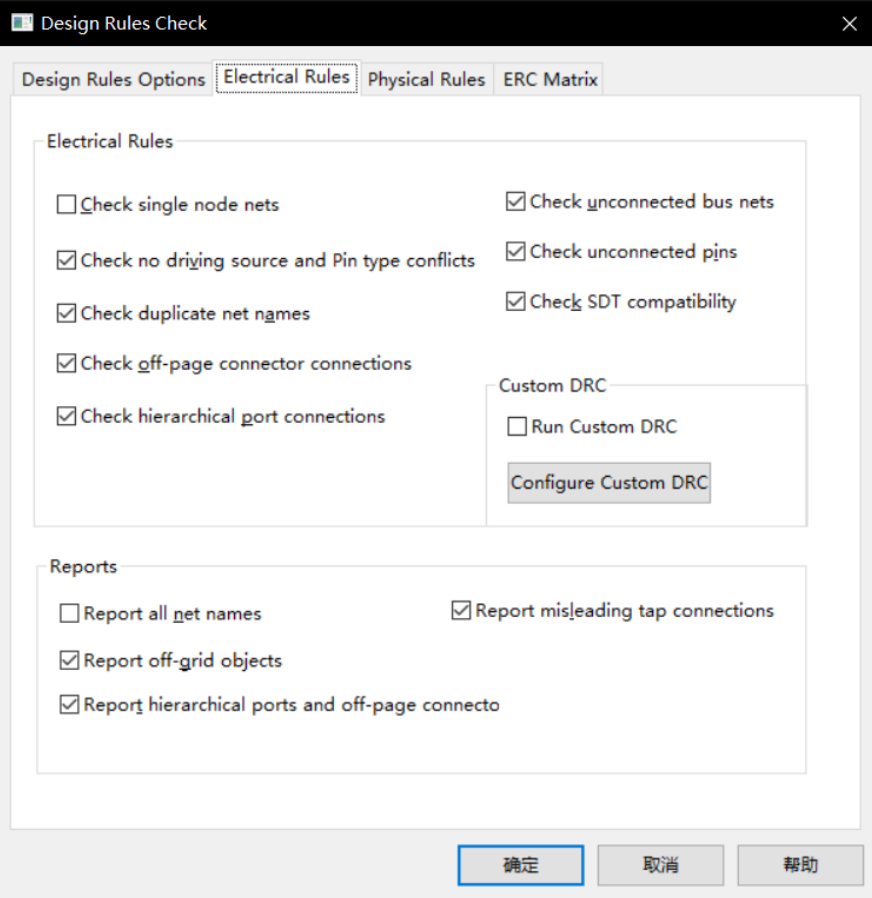
- Electrical Rules
- Check single node nets:检查单端线
- Check no driving source and Pin type conflicts检查驱动源和pin属性(比如inout的port和单端线连接就会报warning,忽略即可),另外看到部分论坛说这个高速仿真时可以用到,暂时没用到过
- check duplicate net names检查重复net名称
- check off-page connector connections检查off-page跨页连接
- check hierarchical port connections检查hier层次图连接
- check unconnected bus nets检查未连接总线网络
- check unconnected pins检查未连接pin
- check SDT compatibility 检查OrCAD设计工具兼容性,这是早期DOS版本中的OrCAD软件包中对应Capture的软件,用于将Capture电路对应转换成SDT格式,完全不需要勾选
- SDT:Schematic Design Tools
- SDT工具可以检查哪个Capture属性映射到哪个OrCAD原理图工具
- 我想这个选项通常情况下都不需要打开,这东西的报错error并不影响真正的部分,忽略就好
- Custom DRC
- 自己用TCL编辑的DRC
- Reports
- Report all net names导出所有net名称
- report off-grid objects报告脱离网络的对象1
- report hierarchical ports and off-page connectors报告所有跨页连接
- report misleading tap connections报告容易误解的连接
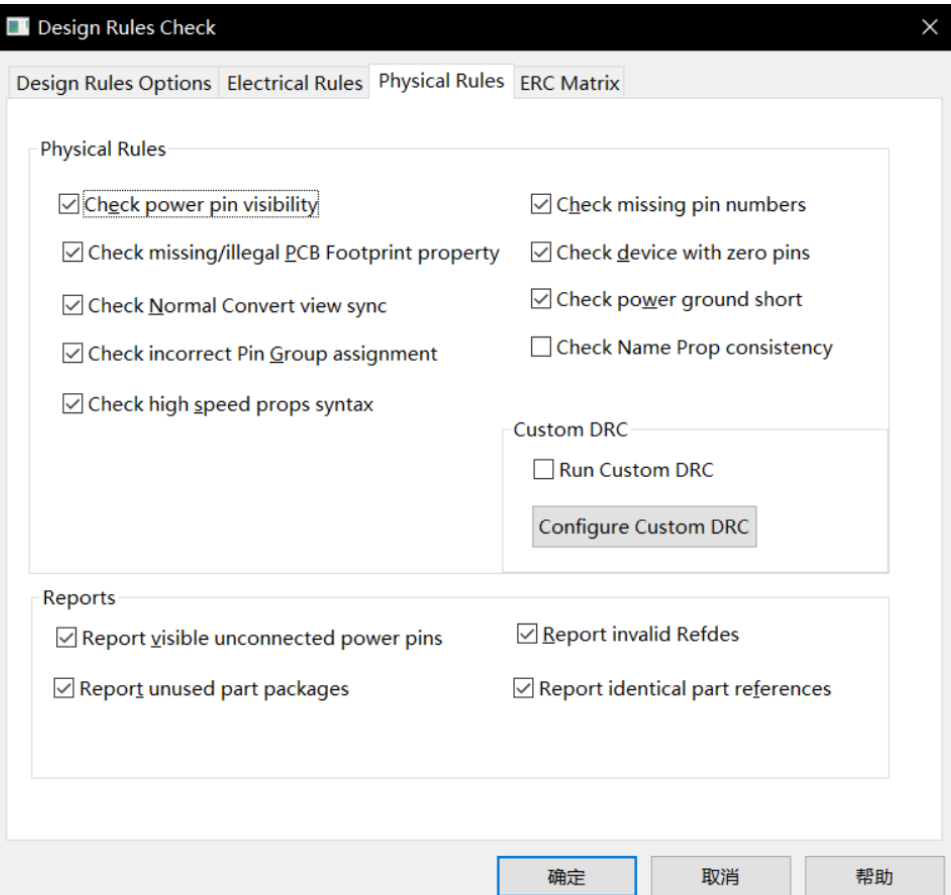
- Physical Rules物理规则检查
Check power pin visibility电源管脚可视性
Check missing pin numbers缺失的pin number
Check missing/illegal PCB Footprint property缺失的footprint或者非法属性
Check device with zero pins检查无引脚对象
Check Normal Convert view sync 检查普通转换同步(没用过,存疑)
Check power ground short检查电源短路
Check incorrect Pin Group assignment检查不正确的引脚组分配
Check Name Prop consistency检查名称属性一致性
Check high speed props syntax检查高速语法(没用过,存疑) - Custom DRC自定义DRC
Run Custom DRC
Configure Custom DRC - Reports
Report visible unconnected power pins报告未连接电源pin0
Report invalid Refdes报告无效的Refdes(allegro中的refdes)
Report unused part packages报告未使用的封装
Report identical part references报告元件相同的reference
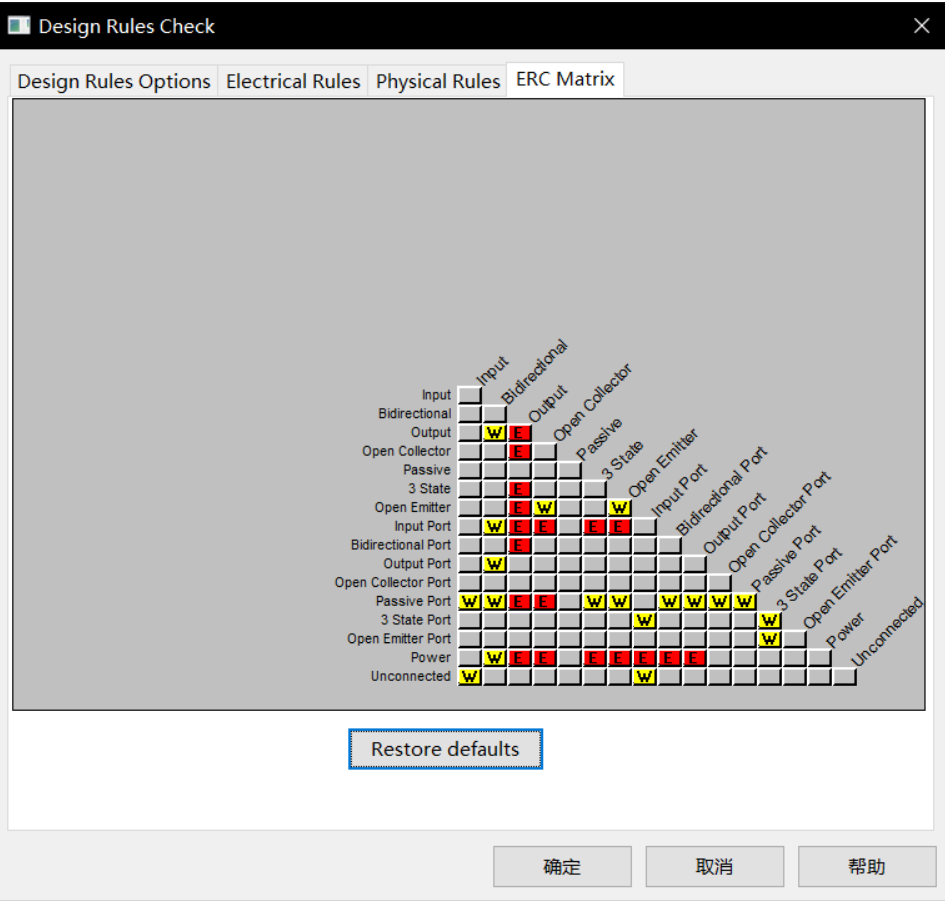
- ERC Matrix
- ERC矩阵,用来设置测试时的约束规则(总览图),行列之间代表了连接性
- W:代表Waring
- E:error
- 灰色(empty):对该项不进行检查
- 如果要检查所有的unconected,需要改成下图这样才可以
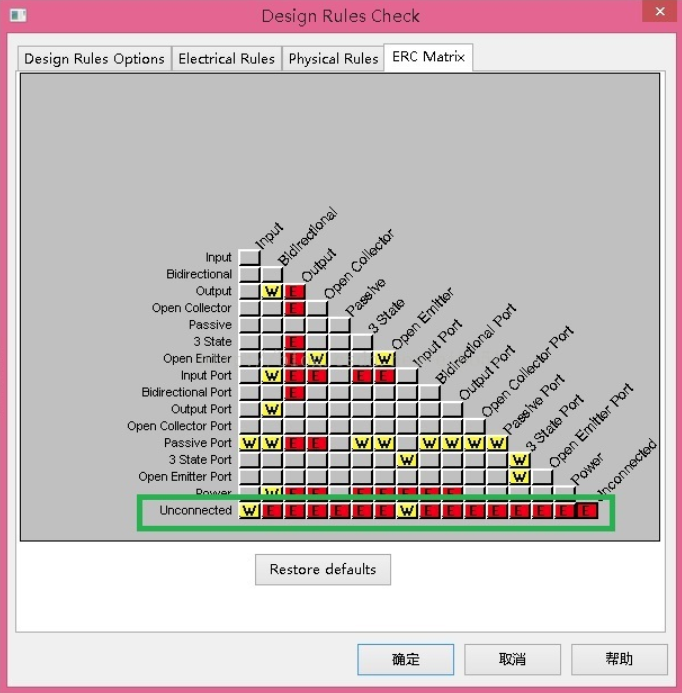






 本文简要介绍了OrCAD中的Design Rule Check (DRC)功能,包括Scope(全设计或选中部分)、Mode(实例与事件的概念)、Action(如检查设计规则、删除DRC等)、Design Rules(电气与物理规则的检查)、Custom DRC(自定义DRC)以及Reports(各种检查报告)。通过DRC,用户可以确保设计符合电气和物理标准,避免潜在问题。
本文简要介绍了OrCAD中的Design Rule Check (DRC)功能,包括Scope(全设计或选中部分)、Mode(实例与事件的概念)、Action(如检查设计规则、删除DRC等)、Design Rules(电气与物理规则的检查)、Custom DRC(自定义DRC)以及Reports(各种检查报告)。通过DRC,用户可以确保设计符合电气和物理标准,避免潜在问题。
















 3443
3443

 被折叠的 条评论
为什么被折叠?
被折叠的 条评论
为什么被折叠?








